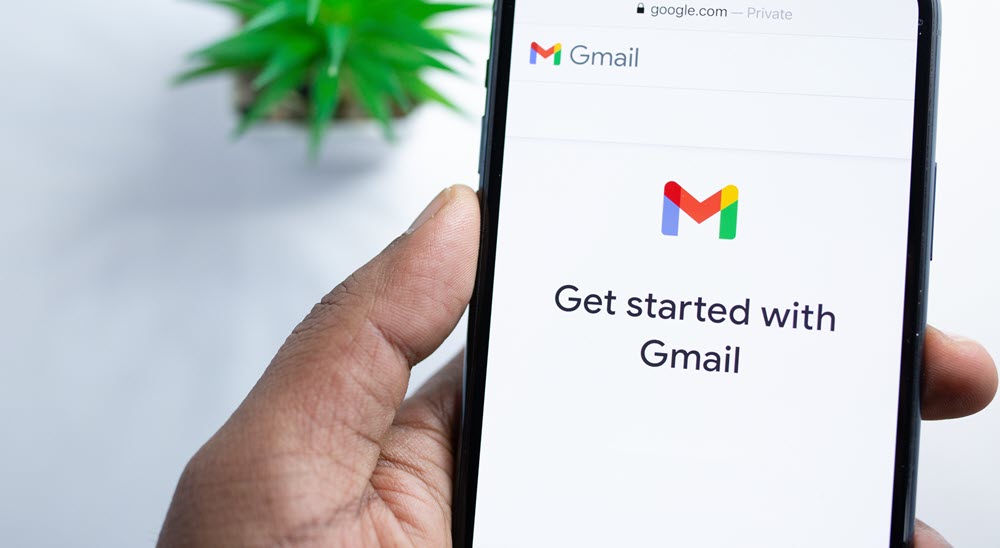
¿Gmail te causa problemas en tu móvil Android? Si bien recibe constante actualizaciones, suele tener a los usuarios de cabeza con algunos fallos recurrentes.
Pero no te preocupes, la mayoría de las problemas de Gmail tienen solución. Solo será necesario ajustar algunos detalles de configuración o probar con algunos trucos para restablecer las opciones que han dejado de funcionar.
No me llegan correos a Gmail en Android
“¿Por qué no me llegan correos a Gmail en Android?” ese es uno de los reclamos frecuentes de los usuarios que reportan fallos de Gmail. Y a veces, la solución es más simple de lo que imaginas.
Si notas que tu bandeja de entrada no tiene ningún cambio mientras ves que la versión web de Gmail está repleta de nuevos correos, tienes un problema de sincronización. La app de Gmail no se está sincronizando de forma automática.
Cuando sucede esto, la app suele mostrar el error “Cuenta no sincronizada”, pero puedes tener este problema sin que recibas ninguna advertencia. El primer paso para solucionar este problema es verificar los ajustes de la app y asegurarnos de tener la opción “Sincronizar Gmail” habilitada.
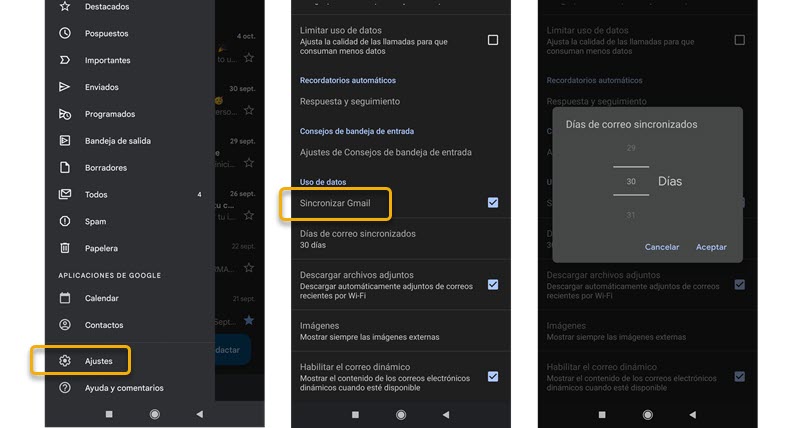
Para ello, sigue estos pasos:
- Abre la app de Gmail y busca “Ajustes”
- Selecciona la cuenta que tiene el problema (en caso de que tengas más de una cuenta de Gmail configurada)
- Desplazada hasta “Uso de datos” y asegúrate de tener marcada la opción “Sincronizar Gmail”
Si tienes habilitada esta opción entonces cambia los días de correos sincronizados para que la app aplique un cambio y reactive la sincronización. Ahora solo resta reiniciar la aplicación para ver si la sincronización automática funciona nuevamente.
Otro detalle que debes tener en cuenta es el espacio de almacenamiento de tu móvil. Si te estás quedando sin espacio, entonces la sincronización no funcionará de forma adecuada. Así que en este caso, no te quedará otra solución que liberar espacio de almacenamiento.
Los correos se quedan en la bandeja de salida
¿Gmail no te envía los correos electrónicos y quedan atascados en la bandeja de salida? Si ya has descartado que no se trata de un problema de conexión a internet, entonces es un fallo de sincronización.
Así que puedes intentar los pasos que mencionamos en el ítem anterior con los ajustes de sincronización de Gmail y dando un vistazo al espacio de almacenamiento del móvil. Si aún no responde, revisa la configuración de sincronización desde los ajustes del móvil, siguiendo estos pasos:
- Si tienes un móvil Xiaomi, ve a Ajustes >> Cuentas y sincronización >> Google.´
- Pulsa sobre Google y elige la cuenta de Gmail que te presenta problemas
- Pulsa sobre el menú de los tres puntitos y selecciona “Sincronizar”
Para asegurarte que ha funcionado, verifica la fecha de la última sincronización. Si ha aplicado el cambio, tendrá como última sincronización la fecha y hora actual.
- Si tienes un móvil Samsung ve a Ajustes >> Nube y cuentas >> Administrar cuentas
- Elige la cuenta de Gmail que quieres sincronizar y pulsa sobre “Sincronizar cuenta”
- Desplázate hasta Gmail (en la lista de servicios) y verifica la fecha de sincronización.
Si notas que ese es el problema, desactiva la sincronización y vuelve activarla para que se sincronice automáticamente en el momento.
No puedo ver mis correos de Gmail en Android
Si los correos electrónicos siguen llegando a tu bandeja de entrada, pero no puedes abrirlos para leerlo, entonces hay un bug en la app.
Así que primero comprueba que no tienes actualizaciones pendientes para la app de Gmail desde Google Play Store. Quizás haya una actualización que solucione este fallo. Si no es el caso, reinicia el móvil antes que apliques otros cambios.
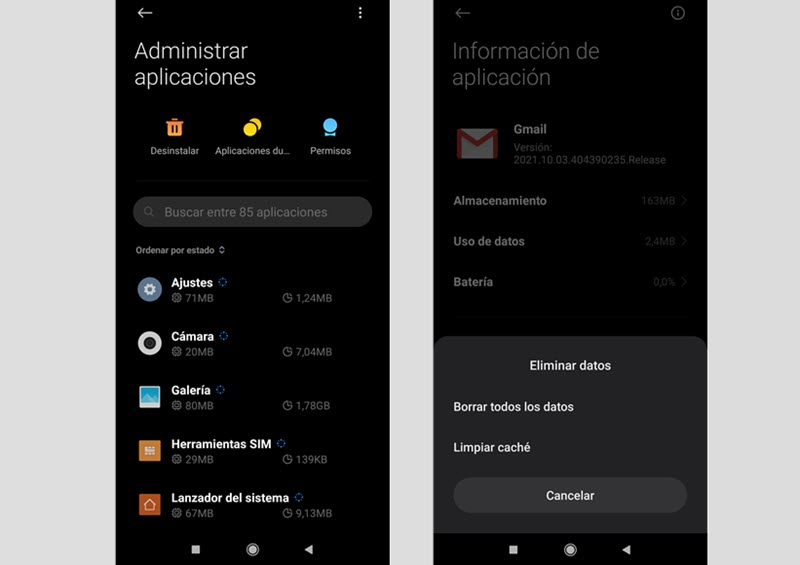
Si reiniciando el móvil sigues teniendo problemas, entonces limpia la caché y borra los datos de la app. Para ello, ve a Ajustes del móvil >> Aplicaciones >> Gmail >> Limpiar datos. Verás que te da las opciones de “Limpiar la caché” y “Borrar todos los datos”, como ves en la imagen.
Ten en cuenta que si eliges “Borrar todos los datos” borrarás la configuración que has establecido para Gmail en tu móvil Android. Y si no ha logrado sincronizarse puede que pierdas tus borradores, la firma, etc.
No puedo descargar los archivos adjuntos de Gmail
Si ya has comprobado que no tienes un problema de conexión a internet, entonces tendrás que verificar algunos detalles para solucionar este problema.
Puede que simplemente sea que el adjunto que te han enviado tenga un formato que no sea compatible o que esté corrupto. También ten en cuenta que Google bloquea la descarga de determinados archivos por seguridad, por ejemplo, los ejecutables o los que están encriptados.
Pero si ese no es el problema, ya que es un formato de archivo común que proviene de un contacto de confianza, puedes probar quitando la cuenta de Gmail que te causa conflicto, y volverla a configurar desde cero.
Si no quieres tomarte tanto trabajo, intenta borrando la caché y datos de la aplicación de Gmail, teniendo en cuenta los puntos que mencionamos en un ítem anterior.
La app de Gmail no funciona en Android
Si la app de Gmail no abre, se cierra sola o presenta continuos errores, verifica que no sea un problema del servicio antes de realizar cualquier acción en el móvil.
Para ello, ve a a Google Status Dashboard que muestra el estado de los servicios de Google. Una vez que abres esa página, desplázate hasta Gmail y verifica si está marcado como disponible, o tiene un icono de interrupción o corte en el servicio. También puedes tener en cuenta sitios como Downdetector, ya que los usuarios suelen reportar problemas en los servicios mucho antes que el problema se haga oficial.
Pero si ya has verificado y el problema no es el servicio, entonces tendrás que intentar con algunas posibles soluciones. Puedes borrar caché y eliminar los datos, como vimos en un ítem anterior. Pero ten en cuenta que la opción “Borrar los datos” te borrará la configuración establecida de la app y puede que hasta tus borradores, si es que no se ha sincronizado.
Otro detalle que no debes olvidar es buscar actualizaciones pendientes de Gmail en Google Play Store, ya que puede que solucionen el problema.
No me aparecen las notificaciones de Gmail
Si te has quedado sin notificaciones de Gmail de un día para el otro en tu móvil, y has descartado que no es un problema reportado del servicio, tendrás que optar por repasar algunas configuraciones.
Borra la caché y los datos de la app, siguiendo los pasos y precauciones que mencionamos antes. Una vez que has realizado esa acción, repasa algunos ajustes de la app de Gmail.
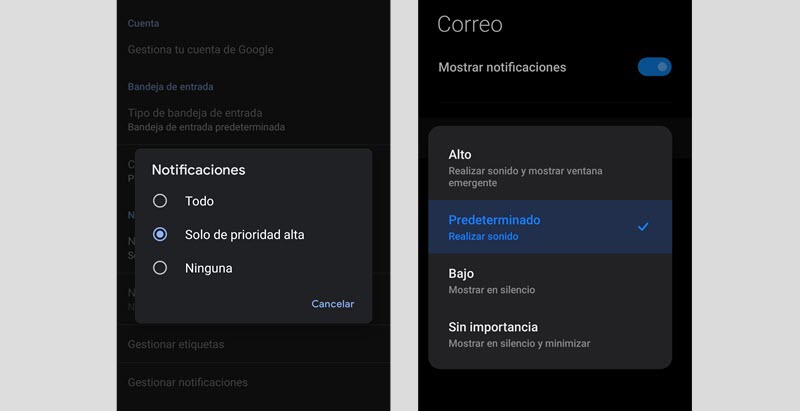
Primero, asegúrate que tienes la sincronización de Gmail activada. Para ello, abre la app, ve a Ajustes >> selecciona la cuenta de Gmail del problema >> Usos de datos >> Sincronizar Gmail. Si esta opción está habilitada, ahora repasa la sección de “Notificaciones” para asegurarte que estén habilitadas para el tipo de correo que te interesa. O puedes cambiar a “Todo” para que Gmail aplique el cambio, y verificar si las notificaciones vuelven a funcionar.
Y por otro lado, comprueba que no has bloqueado las notificaciones de Gmail desde los ajustes del móvil. Así que ve a Ajustes >> Aplicaciones >> Gmail >> Notificaciones >> Mostrar notificaciones. Y un detalle que no debes olvidar es que el Ahorro de batería o el modo No Molestar pueden afectar la dinámica de las apps y bloquear temporalmente las notificaciones.




